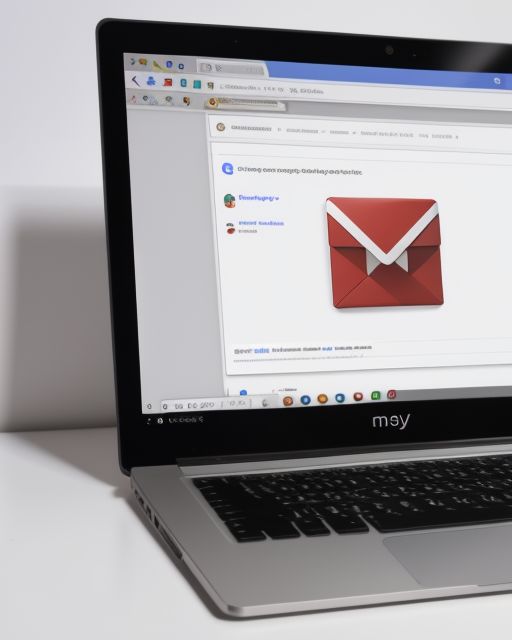GoogleがGmailなどのGoogleアカウントへのログインにおいて、パスワードからパスキーへの移行を推奨しているのは、より安全で便利な認証方法を提供するためです。
パスキーとは
パスキー(Passkey)とは、パスワードに代わる新しい認証技術です。FIDOアライアンスとW3Cによって策定された公開鍵暗号技術と、デバイスの生体認証(指紋認証、顔認証)やPINなどを組み合わせることで、アカウントの本人確認を行います。
パスキーに移行する理由
パスワード認証にはいくつかの脆弱性があり、パスキーはそれらを克服するために導入されました。主な理由は以下の通りです。
- フィッシング詐欺への耐性: パスワードはフィッシングサイトに入力してしまうと、第三者に盗まれる可能性があります。パスキーは特定のサイトに対してのみ生成されるため、偽サイトに入力しても機能せず、フィッシング詐欺の被害を防ぐことができます。
- パスワードの使い回しによるリスクの低減: 多くの人が複数のサービスで同じ、または類似したパスワードを使い回しています。もし一つのサービスからパスワードが流出した場合、他のサービスも不正アクセスされるリスクがあります。パスキーはデバイスに紐付けられるため、パスワードの使い回しによるリスクがありません。
- ブルートフォース攻撃やクレデンシャルスタッフィングからの保護: パスワードは推測されたり、流出したパスワードリストを使ってログインを試みられたりする「ブルートフォース攻撃」や「クレデンシャルスタッフィング」の標的になりやすいです。パスキーはこれらの攻撃に対して耐性があります。
- 利便性の向上: 長くて複雑なパスワードを覚える必要がなくなり、入力の手間も省けます。スマートフォンの指紋認証や顔認証、PCのPINなど、普段使っているデバイスのロック解除方法で簡単にログインできます。パスワードと比較して、40%早くログインできるというデータもあります。
- 強力なセキュリティ: パスキーは暗号化された秘密鍵がデバイスに安全に保管され、生体認証データはデバイスの外に共有されることはありません。これにより、従来のパスワードよりもはるかに強固なセキュリティが実現されます。
- 2段階認証の代わり: 2段階認証プロセス(2SV)を有効にしている場合でも、パスキーを使用することで2段階目の認証ステップが不要になります。パスキー自体がデバイスの所有を証明するため、追加の認証が不要になるのです。
パスキーの具体的な設定方法
Googleアカウントでパスキーを設定する基本的な手順は以下の通りです。PCとスマートフォンのどちらからでも設定可能です。
PCでの設定方法(一般的なブラウザ経由)
- Googleアカウントにログイン: ウェブブラウザ(Chrome推奨)でGoogleアカウントにログインします。
- セキュリティ設定に移動:
myaccount.google.com/securityにアクセスするか、Googleアカウントの管理画面から「セキュリティ」タブを選択します。 - 「Googleへのログイン方法」セクションへ: 画面を下にスクロールし、「Googleへのログイン方法」セクションを見つけます。
- 「パスキー」を選択: 「パスキー」オプションをクリックします。
- パスキーの作成: 「パスキーを作成」ボタンをクリックします。
- 本人確認: 画面の指示に従って、現在のGoogleアカウントのパスワードを入力するか、既存のパスキーで本人確認を行います。
- デバイスの認証: パスキーを保存するデバイス(スマートフォンやPC)のロック解除方法(指紋、顔、PINなど)を使用して認証を完了します。
- 別のデバイスで作成する場合: PCで設定している場合、表示されるQRコードをスマートフォンでスキャンして、スマートフォンの生体認証などで承認することも可能です。
スマートフォンのアプリでの設定方法(Android版Gmailアプリを例に)
Gmailアプリ自体に直接パスキーを設定するオプションがあるわけではなく、Googleアカウントのセキュリティ設定からパスキーを設定することになります。設定が完了すれば、Gmailアプリを含め、Googleアカウントへのログイン全般でパスキーが利用できるようになります。
- Googleアプリを開く: Gmailアプリ、またはGoogleアプリ(検索アプリなど)を開きます。
- プロフィールアイコンをタップ: 画面右上のプロフィールアイコン(アカウントの顔写真など)をタップします。
- 「Google アカウントを管理」をタップ: アカウント名の下に表示される「Google アカウント」または「Google アカウントを管理」ボタンをタップします。
- 「セキュリティ」タブをタップ: 上部のタブから「セキュリティ」をタップします。
- 「パスキー」をタップ: 画面を下にスクロールし、「Googleへのログイン方法」セクションにある「パスキー」をタップします。
- パスキーの作成: 画面の指示に従い、「パスキーを作成」ボタンをタップします。
- 本人確認とデバイス認証: スマートフォンの画面ロック(指紋認証、顔認証、PINなど)を使用して本人確認を行い、パスキーの作成を完了します。
設定後のログイン方法
パスキーを設定すると、Googleアカウントへのログイン時に、パスワードの代わりにパスキーの使用を促されます。
- PCでログインする場合: メールアドレスを入力後、「パスワードをスキップ」または同様のオプションが表示されることがあります。それを選択すると、パスキーが保存されているスマートフォンでの承認を求められたり、PCに内蔵された生体認証デバイスで認証を求められたりします。
- スマートフォンでログインする場合: ログインしようとすると、自動的にスマートフォンの画面ロック(指紋、顔、PIN)での認証を求められます。
注意事項
- デバイスの画面ロック: パスキーを使用するためには、デバイス(スマートフォン、タブレット、PC)の画面ロック(PIN、指紋、顔認証など)が有効になっている必要があります。
- パスキーの管理: 作成したパスキーはGoogleパスワードマネージャーに安全に保存され、同じGoogleアカウントでログインしている他のデバイスと同期されます。これにより、新しいデバイスでログインする際も、再度パスキーを登録し直す手間が省けます。
- パスワードも利用可能: パスキーを設定した後も、緊急時やパスキーが利用できない状況のために、引き続きパスワードでログインすることも可能です。ただし、セキュリティの観点からパスキーの利用が強く推奨されます。
- 紛失時の対応: パスキーを作成したデバイスを紛失した場合は、他のデバイスからGoogleアカウントにログインし、紛失したデバイスに関連付けられたパスキーを無効化する設定が必要です。
パスキーは、オンラインセキュリティと利便性を同時に向上させる画期的な技術です。積極的に活用して、より安全なデジタルライフを送りましょう。